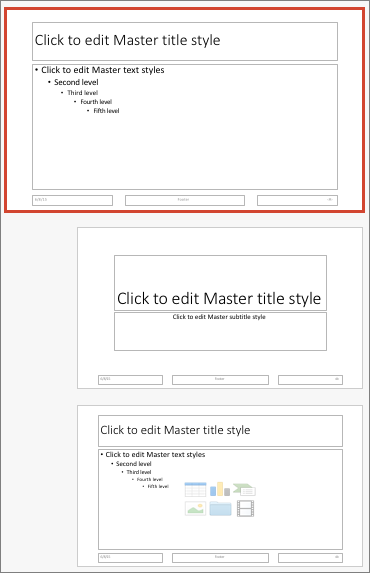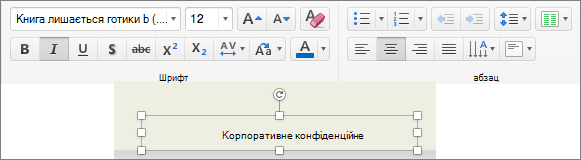Змінюючи зразок слайдів презентації, можна налаштувати форматування нижнього колонтитула (наприклад, стиль, розмір і колір шрифту) на всіх слайдах одночасно.
Змінення форматування нижнього колонтитула на всіх слайдах
Щоб змінити форматування шрифту в нижньому колонтитулі, виконайте такі дії:
-
У меню Вигляд виберіть Зразок > зразок слайдів.
-
У верхній частині області ескізів клацніть зразок слайдів, щоб його вибрати.
-
Виділіть будь-які елементи колонтитулів (наприклад, дату, текст нижнього колонтитула або номер слайда) на зразку слайдів, а потім на вкладці Основне виберіть потрібне форматування шрифту в групах Шрифт і Абзац.
Увага!: Щоб змінені нижні колонтитули відображалися на слайдах, у меню Вставлення виберіть пункт Колонтитули. Потім на вкладці Слайд виберіть будь-які нижні колонтитули, які мають відображатися на слайдах, зокрема "Дата й час", "Номер слайда" та " Нижній колонтитул". Коли ви повернетеся до звичайного подання, зміни в нижньому колонтитулі мають відображатися в будь-яких вибраних елементах нижнього колонтитула.
Примітки.:
-
Ви можете змінити форматування шрифту нижніх колонтитулів на окремих макетах сторінок у поданні зразка слайдів, вибравши макет сторінки на кроці 2 та змінивши стиль на вкладці Основне .
-
Щоб змінити форматування шрифту нижніх колонтитулів для окремих слайдів, виберіть текст нижнього колонтитула Звичайний, перегляньте та змініть стиль на вкладці Основне.
Пов’язані відомості
Додавання емблеми, назви компанії або тексту колонтитулів до супровідних матеріалів